Практически все знают, что «программа» Системные настройки (System Preferences) позволяет настроить параметры и внешний вид операционной системы. Но с выходом OS X Lion появилась возможность настроить и сами «системные настройки». Когда-то я уже проливал свет на возможность кастомизации панели Системных настроек, но эта тема как-то прошла мельком и стороной. Недавно же, покопавшись в них, я нашёл ещё несколько «фишек», о которых сейчас и пойдёт повествование.
Скрытие некоторых значков.
Эту возможность я как-то чисто случайно обнаружил в одном из первых девелоперских релизов OS X Lion, суть её заключается вот в чём: заходим в Системные настройки, нажимаем и удерживаем несколько секунд кнопку Показать все 1: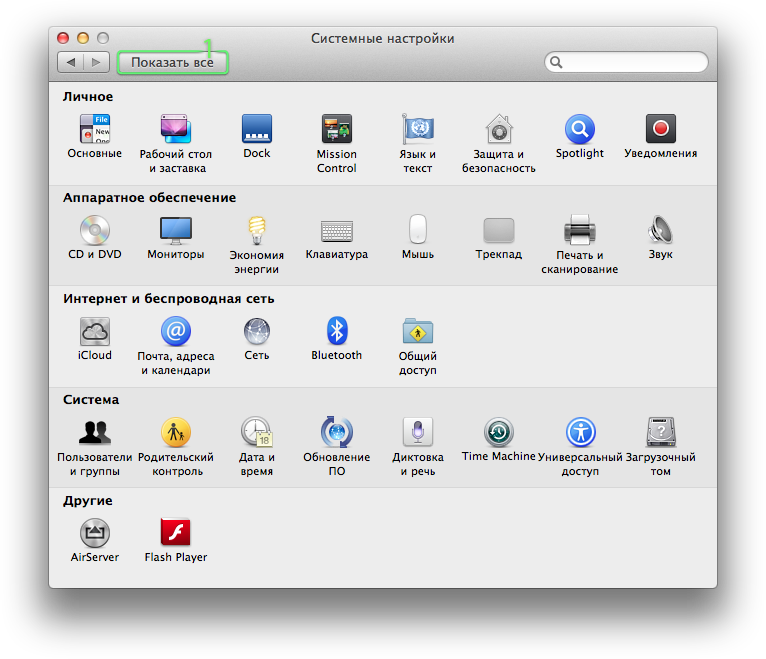
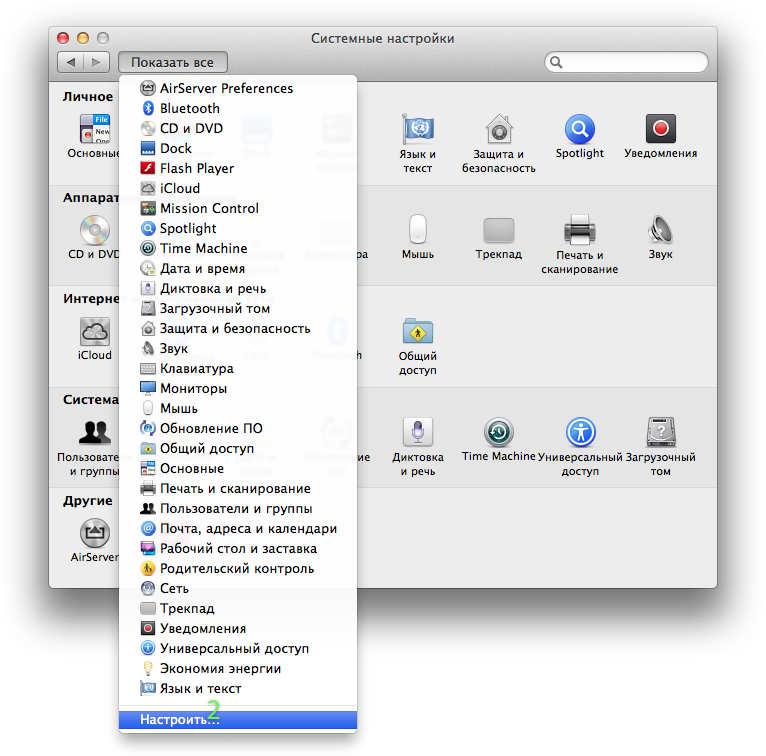
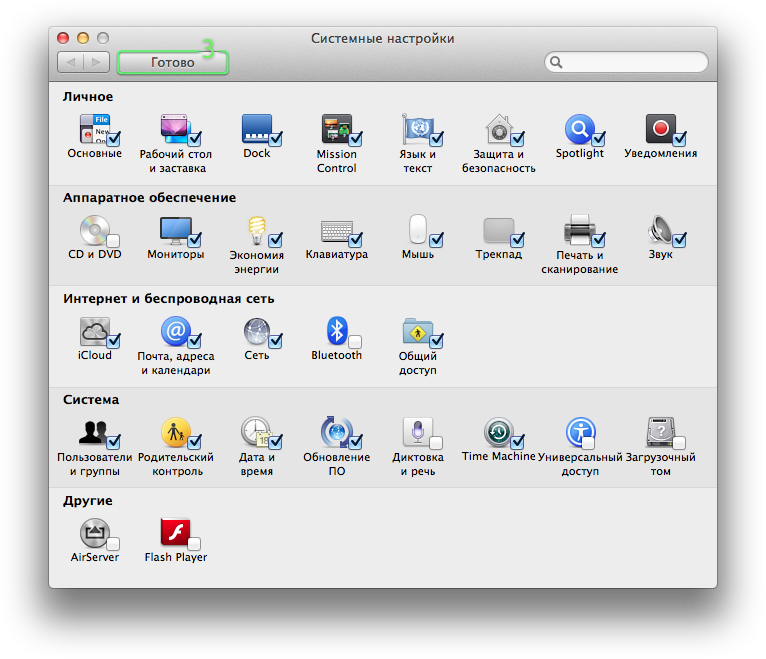
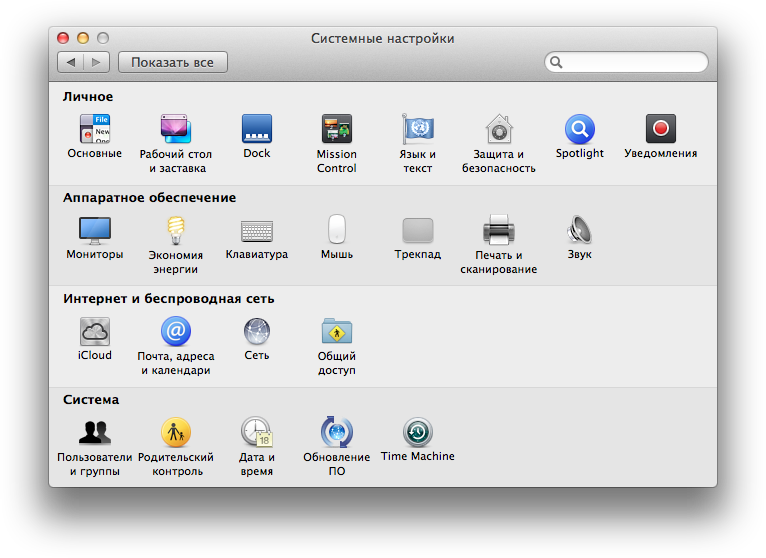
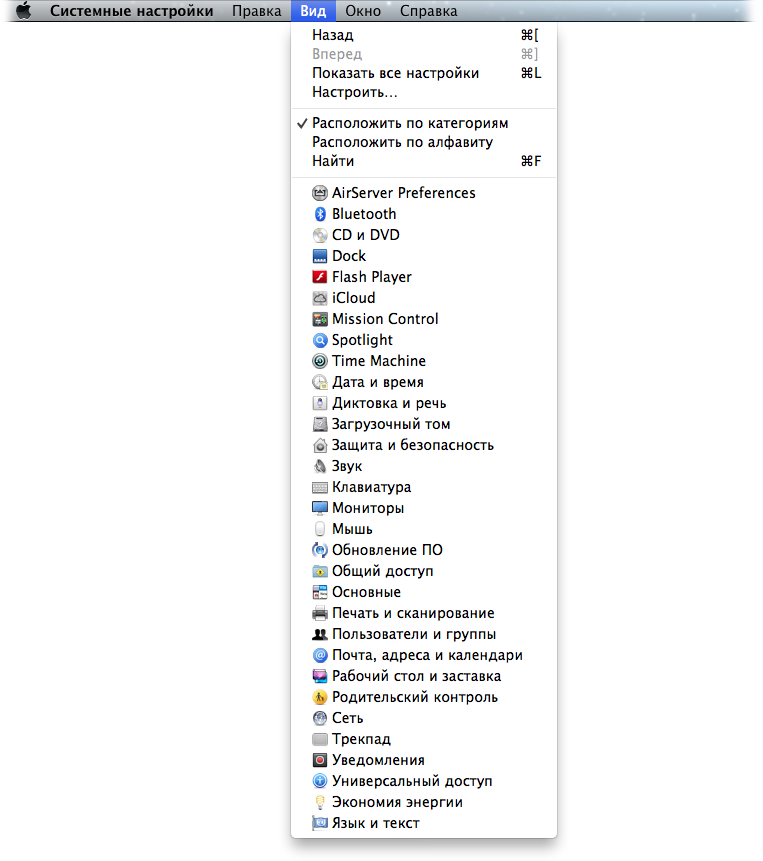
Альтернативное упорядочивание панелей.
Да, оказывается есть такая функция, лежащая, кстати, на поверхности, но о которой мало кто знает. Заходим в меню Системные настройки → Вид и выбираем пункт Расположить по алфавиту:
Удаление панелей настроек.
Если по какой-либо причине простое скрытие некоторых панелей «не катит», их можно удалить. Просто кликните правой клавишей мыши на значок и в появившемся меню нажмите на пункт Удалить панель «такую-то»: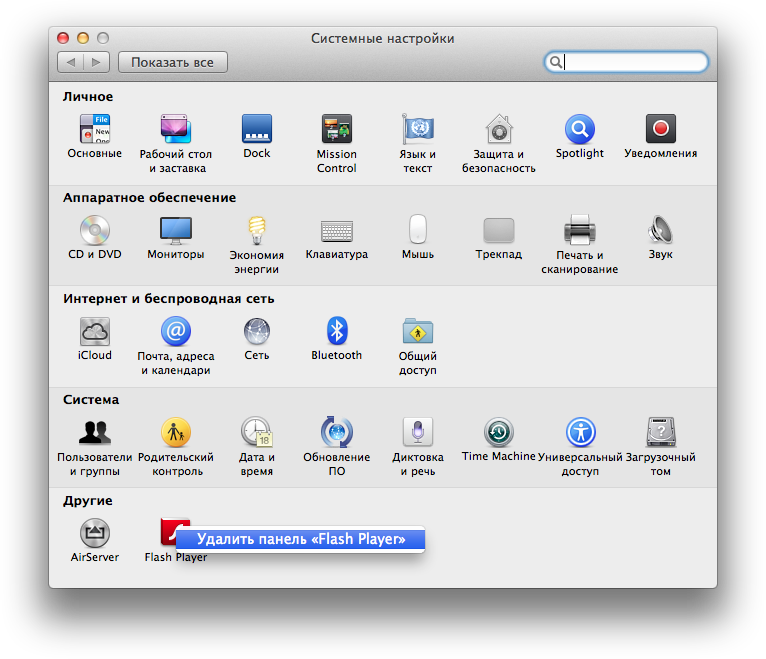
/System/Library/PreferencePanes/ Нажимаем кнопку Перейти и в оказавшейся папке видим все системные преф-панели. Отсюда их можно удалить (имея при этом права администратора). Но перед шаманством в системных папках трижды подумайте: «А оно мне нужно?» 😉
Быстрый поиск настроек.
В Mac OS X встроенна мощная «поисковая машина» – Spotlight, которая умеет искать не только файлы и фразы в них, поэтому она и мощная 😉 Если вы знаете хоть примерное название того параметра, который вам нужно найти – воспользуйтесь интегрированной функцией системы. К примеру, я хочу быстро найти то место, где меняются обои рабочего стола. В поле поиска вписываем слово «обои» и система тот час же покажет ту системную панель, где это настраивается:
На этом пока всё. Если у вас есть чем дополнить эту тему – комментируйте 😉
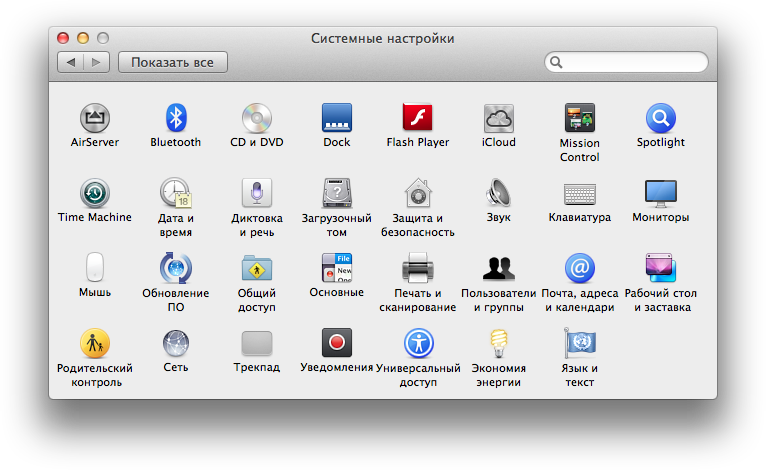
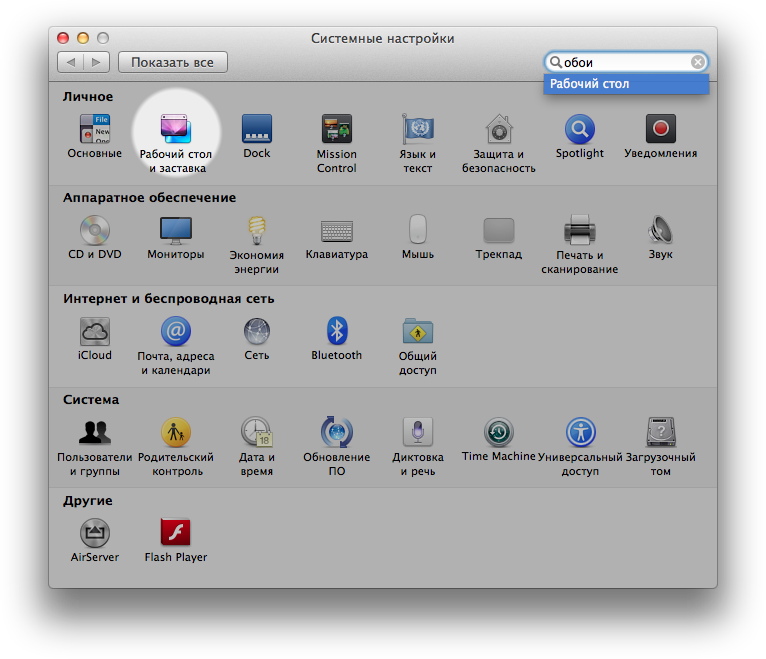
С одной стороны хорошо когда тебе подсказывают что и как можно изменить но с другой стороны-все таки я не торопился бы отключать что то в системных!Не спорю что там можно легко и быстро все настроить но это лишь в том случае если ты уверенный в себе и на мак ос сидишь давно.Но ведь по сути статья рассчитана на начинающего пользователя и хорошо что в ней все таки сделан акцент на то нужно ли это на самом деле или может все таки не стоит этим злоупотреблять.
чтоб непросвещённые не наклацали чего-нить 🙂
ну непросвещенные все равно наклацают чего нибудь всегда.Это как правило.И никакие ухищрения и защиты этому не помешают.Нет такой защиты которую не найдет как обойти дурак.Это умный предпочитает не лезть а хотя бы узнать что и как вначале
«ну непросвещенные все равно наклацают чего нибудь всегда» – И такое бывает 😀
Виснет настройка рабочего стола… нигде ничего найти не могу.
Что именно виснет?
Для начала попробуйте сделать восстановление прав доступа (ну и проверку диска заодно) при помощи Дисковой утилиты.
Такие зависания могут быть от повреждения системной «преф-панели», отвечающей за настройки «Рабочего стола», или из-за неверно выставленных прав доступа или атрибутов, которые могли «слететь» при неправильной перезагрузке или выключении компьютера.
Если восстановление прав доступа и проверка диска не помогут – отпишитесь, есть ещё один вариант, который стоит будет попробовать. Удачи!
Попробовал. Выдает следующее:
Внимание! Файл SUID «System/Library/CoreServices/RemoteManagement/ARDAgent.app/Contents/MacOS/ARDAgent» был изменен и не будет восстановлен.
Отличие прав доступа в «System/Library/PreferencePanes/.Displays/V1/Displays.prefPane/Contents/Resources/Dutch.lproj/DisplaysPref.nib», требуется: -rw-r–r– , сейчас: -rwxr-xr-x
………………………………..
Восстановление прав доступа выполнено
Восстановление прав доступа выполнено
Проверяю том «Macintosh HD»
Проверяю файловую системуВыполняю реальную проверку.
Проверяю журнальный том HFS Plus.
Проверка файла переполнения экстентов.
Проверка файла каталога.
Проверяю многосвязные файлы.
Проверка иерархии каталога.
Проверка файла расширенных атрибутов.
Проверяю битовый массив тома.
Проверяю информацию тома.
Том Macintosh HD, по-видимому, в порядке.
А настройки раб.стола не загружаются. виснет.
С правами всё ясно – всё ОК. Нужно для начала попробовать переустановить «преф.панель» Рабочего стола при помощи Pacifist. Если не знаете как это сделать или если переустановка не поможет – обращайтесь.
подскажите как переустановить “преф/ панель” рабочего стола?
То есть? Имеется ввиду панель «Рабочий стол и заставка»?